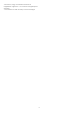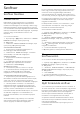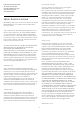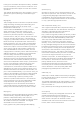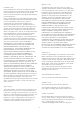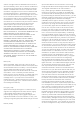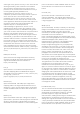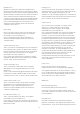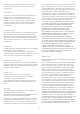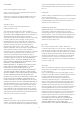operation manual
17
Szoftver
17.1
Szoftver frissítése
Frissítés USB-ről
Előfordulhat, hogy frissítenie kell a TV-készülék
szoftverét. Nagysebességű internetkapcsolattal
rendelkező számítógépre van szüksége, valamint egy
USB flash meghajtóra, amellyel feltöltheti a szoftvert
a TV-készülékre. Használjon legalább 500 MB szabad
tárhellyel rendelkező USB flash meghajtót. Győződjön
meg róla, hogy az írásvédelem funkció ki van
kapcsolva.
A TV-szoftver frissítése…
1 - Nyomja meg a
gombot, válassza ki a Minden
beállítás lehetőséget, majd nyomja meg
az OK gombot.
2 - Válassza a Szoftver frissítése lehetőséget, majd
nyomja meg a
(jobbra) gombot.
A TV-készülék azonosítása
1 - Helyezze be az USB flash meghajtót a TV-
készülék egyik USB csatlakozójába.
2 - Válassza ki az Indítás lehetőséget. A rendszer
azonosítófájlt ír az USB flash meghajtóra.
A szoftver letöltése
1 - Helyezze be az USB flash meghajtót a
számítógépbe.
2 - Az USB flash meghajtón keresse meg az
update.htm fájlt, majd kattintson rá kétszer.
3 - Válassza az Azonosító (ID)
elküldése lehetőséget.
4 - Ha elérhető új szoftver, töltse le a .zip fájlt.
5 - A letöltést követően csomagolja ki a fájlt, és
másolja az autorun.upg fájlt az USB flash
meghajtóra. Ezt a fájlt ne helyezze mappába.
A TV-készülék szoftverének frissítése
1 - Helyezze be újra az USB flash meghajtót a TV-
készülékbe. A frissítés automatikusan elindul. Kérjük,
várjon. Ne nyomjon meg semmilyen gombot a
távvezérlőn, és ne távolítsa el az USB flash meghajtót.
2 - Ha befejeződött a frissítés, a TV-készülék ki-,
majd automatikusan visszakapcsol. A képernyőn
megjelenik az angol Operation successful (Sikeres
művelet) üzenet. Használhatja a TV-készüléket.
Ha frissítés közben áramkimaradás lép fel, ne húzza ki
az USB flash meghajtót a TV-készülékből. Ha
helyreáll az áramellátás, a TV-készülék folytatja a
frissítést.
Annak érdekében, hogy elkerülje a TV-készülék
szoftverének véletlenszerű frissítését, törölje az
autorun.upg fájlt az USB flash meghajtóról.
Frissítés az interneten keresztül
Ha a TV-készülék csatlakoztatva van az Internethez,
lehet, hogy üzenetet kap, hogy frissítenie kell a TV
szoftverét. Ehhez nagysebességű (szélessávú)
internetkapcsolatra van szükség. Amennyiben ilyen
üzenetet kap, javasoljuk, hogy hajtsa végre a frissítést.
Ha a képernyőn megjelenik ez az üzenet, válassza
a Frissítés lehetőséget, és kövesse a képernyőn
megjelenő utasításokat.
Ha befejeződött a frissítés, a TV-készülék ki-, majd
automatikusan visszakapcsol. Várja meg, amíg a
készülék automatikusan bekapcsol.
Szoftverfrissítés önálló keresése…
1 - Nyomja meg a
gombot, válassza ki a Minden
beállítás lehetőséget, majd nyomja meg
az OK gombot.
2 - Válassza Szoftver frissítése > Frissítések
keresése lehetőséget, majd nyomja meg az OK
gombot.
3 - Válassza az Internet lehetőséget, majd nyomja
meg a
(jobbra) gombot. Kövesse a képernyőn
megjelenő utasításokat.
4 - A menü bezárásához nyomja meg
a
(balra) gombot, szükség esetén többször is.
17.2
Szoftververzió
Az TV-szoftver aktuális verziójának megtekintése…
1 - Nyomja meg a
gombot, válassza ki a Minden
beállítás lehetőséget, majd nyomja meg
az OK gombot.
2 - Válassza a Szoftver frissítése > Információ az
aktuális szoftverről lehetőséget, majd nyomja meg
az OK gombot.
3 - Lásd Változat:.
4 - A menü bezárásához nyomja meg
a
(balra) gombot, szükség esetén többször is.
17.3
Nyílt forráskódú szoftver
A TV-készülék nyílt forráskódú szoftvert tartalmaz. A
TP Vision Europe B.V. ezennel felajánlja, hogy kérésre
biztosítja a termék által használt, szerzői jogvédelem
alatt álló nyílt forráskódú szoftvercsomagokhoz
tartozó teljes forráskód másolatát, amennyiben a
termékhez ezt a megfelelő licencek előírják.
Az ajánlat a készülék vásárlásától számított három
éven belül érvényes mindazok számára, akik ezt az
információt megkapták.
A forráskód beszerzéséhez írjon angol nyelven a
következő címre . . .
82